Πώς να περιστρέψετε ένα βίντεο MP4 σε υπολογιστή και κινητό χωρίς απώλεια ποιότητας
Αυτό το άρθρο σκοπεύει να μιλήσει για το πώς να περιστρέψτε ένα βίντεο MP4. Όλοι ενδέχεται να κάνουμε λάθη κατά τη λήψη βίντεο. Απλώς τραβάτε ένα υπέροχο βίντεο 4K για μια όμορφη σκηνή ή μια σημαντική στιγμή, για παράδειγμα, και στη συνέχεια συνειδητοποιείτε ότι το βίντεο τραβήχτηκε κατά λάθος σε λάθος προσανατολισμό. Πώς μπορείτε να το διορθώσετε; Η απάντηση είναι απλή, περιστρέψτε την ακολουθώντας αυτόν τον οδηγό. Θα σας δείξει τέσσερις αποτελεσματικούς τρόπους για να το κάνετε σε διαφορετικές πλατφόρμες, συμπεριλαμβανομένων των Windows, Mac, iOS και Android.
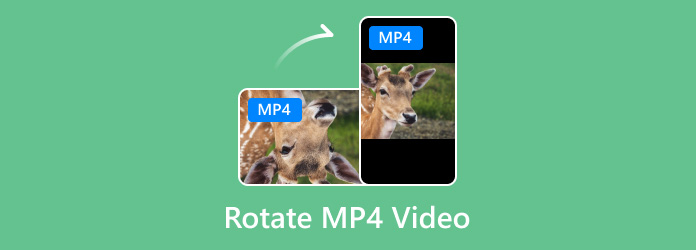
Μέρος 1: Batch Rotate MP4 σε Windows και Mac
Ο πιο αξιόπιστος τρόπος περιστροφής ταινιών MP4 στα Windows 7/8/10 και στο Mac OS X είναι λογισμικό επιτραπέζιου υπολογιστή, όπως Tipard Video Converter Ultimate. Είναι πολύ περισσότερο από ένα απλό πρόγραμμα επεξεργασίας βίντεο, αλλά παρέχει επίσης εκτεταμένες δυνατότητες μπόνους, όπως μετατροπή βίντεο MP4 που περιστρέφονται σε παρτίδα.
Κύρια χαρακτηριστικά του καλύτερου περιστρεφόμενου λογισμικού MP4
- 1. Περιστρέψτε τα βίντεο MP4 με το ενσωματωμένο πρόγραμμα επεξεργασίας βίντεο.
- 2. Βελτιώστε την ποιότητα βίντεο αυτόματα κατά την επεξεργασία.
- 3. Μετατροπή βίντεο MP4 για αναπαραγωγή σε υπολογιστή και κινητό.
Εν συντομία, είναι η καλύτερη επιλογή που μπορείτε να βρείτε στην αγορά για να περιστρέψετε τις ταινίες MP4 σας στον σωστό προσανατολισμό.
Πώς να περιστρέψετε βίντεο MP4 στην επιφάνεια εργασίας
Εισαγωγή αρχείων βίντεο MP4
Όταν ανακαλύψετε ότι τα βίντεό σας τραβήχτηκαν σε λάθος προσανατολισμό, κατεβάστε και εγκαταστήστε το καλύτερο λογισμικό περιστροφής MP4 στον υπολογιστή σας. Υπάρχει μια άλλη έκδοση για Mac. Στη συνέχεια, ξεκινήστε το και κάντε κλικ στο Προσθήκη αρχείων μενού για εισαγωγή αυτών των αρχείων MP4 από τον σκληρό σας δίσκο.

Περιστρέψτε το MP4
Εντοπίστε τον πρώτο τίτλο και κάντε κλικ στο Αλλαγή κουμπί με ένα εικονίδιο μαγικής γραμμής για να το ανοίξετε στο παράθυρο του προγράμματος επεξεργασίας βίντεο. Μετά πηγαίνετε στο Περιστροφή και περικοπή καρτέλα και θα λάβετε τέσσερις επιλογές, 90 δεξιόστροφα, 90 αριστερόστροφα, αναστροφή κάθετα και αναστροφή οριζόντια. Χρησιμοποιήστε οποιοδήποτε από αυτά για να περιστρέψετε το βίντεο MP4 έως ότου διορθωθεί.
Για να εφαρμόσετε την περιστροφή σε όλα τα βίντεο MP4, κάντε κλικ στο Εφαρμόστε σε όλους κουμπί. Ή μπορείτε να τα διορθώσετε χειροκίνητα ένα προς ένα. Κτύπημα OK για να το επιβεβαιώσετε και να επιστρέψετε στην αρχική διασύνδεση.

Αποθήκευση και εξαγωγή περιστρεφόμενου MP4
Κάντε κλικ στο εικονίδιο μορφοποίησης εάν θέλετε να μετατρέψετε τα βίντεό σας MP4. Στη συνέχεια, ορίστε τον προορισμό απευθείας πατώντας το Folder εικονίδιο στο κάτω μέρος. Τέλος, κάντε κλικ στο Μετατροπή όλων κουμπί για να ξεκινήσετε την αποθήκευση των περιστρεφόμενων βίντεο MP4.

Μέρος 2: Πώς να περιστρέψετε το MP4 στο Διαδίκτυο
Οι εφαρμογές επεξεργασίας βίντεο ιστού είναι μια εναλλακτική λύση για την περιστροφή του MP4, όπως το Rotate My Video. Δεν απαιτεί την εγκατάσταση λογισμικού. Επιπλέον, είναι δωρεάν για χρήση με την ανταλλαγή διαφημίσεων. Ωστόσο, έχει περιορισμούς επίσης. Το μέγιστο μέγεθος αρχείου, για παράδειγμα, είναι 250MB.
Εάν το μέγεθος του αρχείου βίντεο είναι πάνω από αυτό, πρέπει να το κάνετε συμπιέστε το βίντεο Πρώτα.
Βήμα 1Ανοικτό https://rotatemyvideo.net/ στο πρόγραμμα περιήγησης και κάντε κλικ στο Επιλέξτε βίντεο κουμπί για ενεργοποίηση του διαλόγου ανοιχτού αρχείου. Βρείτε το MP4 που θέλετε και ανεβάστε το.
Βήμα 2Περιμένετε να εμφανιστεί η περιστρεφόμενη ιστοσελίδα MP4. Στη συνέχεια, κάντε κλικ στο κουμπί δεξιόστροφα και αριστερόστροφα κάτω Περιστροφή για περιστροφή βίντεο MP4 στο διαδίκτυο.
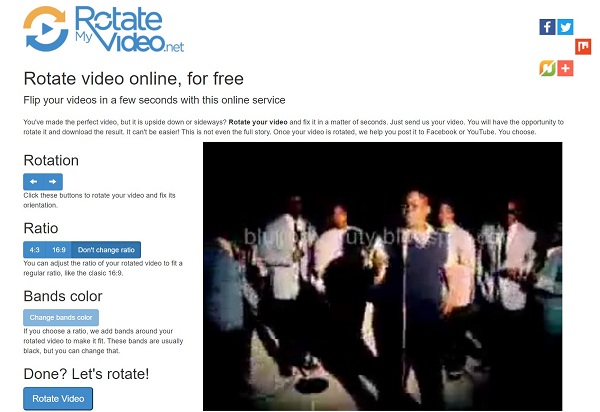
Βήμα 3Όταν το βίντεο είναι στο σωστό προσανατολισμό, κάντε κλικ στο Περιστροφή βίντεο για να ξεκινήσει η επεξεργασία του.
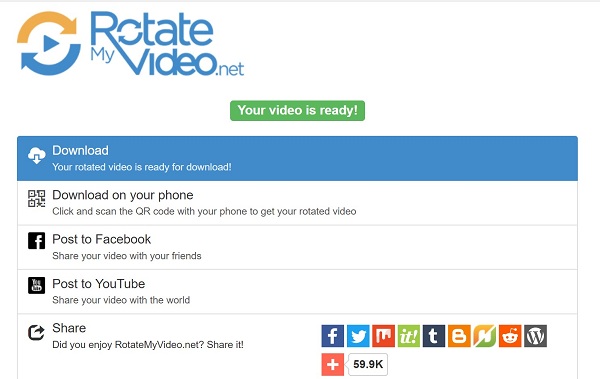
Βήμα 4Κάντε κλικ στο Λήψη κουμπί στη σελίδα λήψης για να λάβετε το βίντεό σας. Εναλλακτικά, μπορείτε να κατεβάσετε το βίντεο στο τηλέφωνό σας μέσω κωδικού QR ή να το δημοσιεύσετε απευθείας στα κοινωνικά δίκτυα.
Μέρος 3: Πώς να περιστρέψετε το MP4 σε iPhone και Android
Για κινητά πρώτα, οι πιο βολικοί τρόποι περιστροφής του MP4 είναι οι εφαρμογές για κινητά. Ωστόσο, είναι πολύ διαφορετικό σε iPhone και Android.
Πώς να περιστρέψετε το MP4 στο iPhone
Η ενσωματωμένη εφαρμογή φωτογραφιών στο iPhone προσφέρει τη δυνατότητα περιστροφής βίντεο MP4. Επομένως, μπορείτε να το κάνετε χωρίς να αγοράσετε εφαρμογές τρίτων.
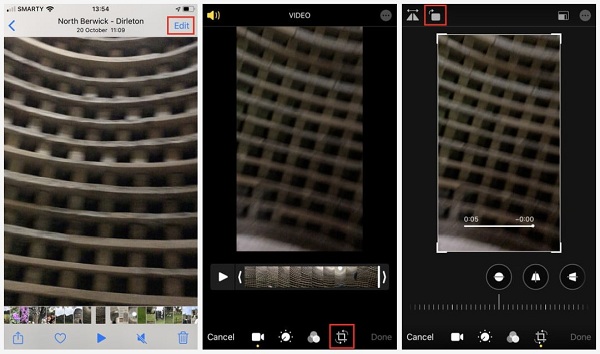
Εκτελέστε την εφαρμογή Φωτογραφίες από την αρχική οθόνη αφού τραβήξατε ένα βίντεο σε λάθος προσανατολισμό. Βρείτε το βίντεο και πατήστε το.
Αγγίξτε το Αλλαγή κουμπί στην επάνω δεξιά πλευρά της οθόνης για να το ανοίξετε στην οθόνη επεξεργασίας.
Στη συνέχεια, επιλέξτε το εικονίδιο του Εργαλείου περικοπής για να μπείτε στη λειτουργία επεξεργασίας. Στη συνέχεια, μπορείτε να σύρετε κατά μήκος του χάρακα στο κάτω μέρος για να περιστρέψετε το MP4 σε μια συγκεκριμένη γωνία. Το εικονίδιο περιστροφής στην κορυφή για περιστροφή βίντεο MP4 90 μοίρες.
Όταν είστε ικανοποιημένοι με το αποτέλεσμα, πατήστε Ολοκληρώθηκε για να αποθηκεύσετε το βίντεο ως νέο αρχείο. Εάν θέλετε να αποσύρετε την επεξεργασία, πατήστε Ματαίωση στην κάτω αριστερή πλευρά.
Σημείωση:Η δυνατότητα περιστροφής MP4 είναι διαθέσιμη μόνο στο iOS 13. Εάν δεν έχετε αναβαθμίσει το λογισμικό σας, πρέπει να χρησιμοποιήσετε ένα πρόγραμμα επεξεργασίας βίντεο τρίτου μέρους, όπως το iMovie.
Περισσότερες λεπτομέρειες σχετικά με περιστρέφοντας ένα βίντεο στο iPhone είναι εδώ.
Πώς να περιστρέψετε ένα MP4 σε Android
Όσον αφορά το τηλέφωνο Android, χρησιμοποιούμε το Google Photos ως παράδειγμα για να σας δείξουμε πώς να περιστρέψετε ένα αρχείο βίντεο MP4. Πολλοί χρήστες Android βασίζονται στις Φωτογραφίες Google για τη δημιουργία αντιγράφων ασφαλείας των βίντεο. Προσφέρει βασικά εργαλεία επεξεργασίας MP4, όπως περιστροφή.
Ανοίξτε τις Φωτογραφίες Google, δημιουργήστε αντίγραφα ασφαλείας του MP4 που θέλετε να περιστρέψετε από τη Συλλογή σας. Στη συνέχεια, βρείτε και επιλέξτε το.
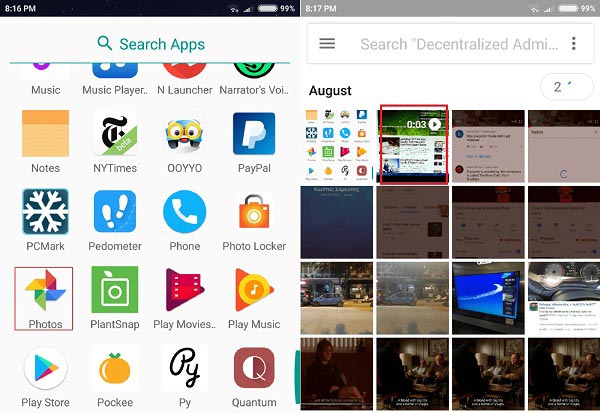
Αγγίξτε το Προσαρμόζω εικονίδιο στο κάτω μέρος για να ανοίξετε την οθόνη επεξεργασίας βίντεο.
Τύπος ΓΥΡΙΖΩ στην κάτω δεξιά πλευρά αρκετές φορές έως ότου το βίντεο MP4 να έχει τον σωστό προσανατολισμό.
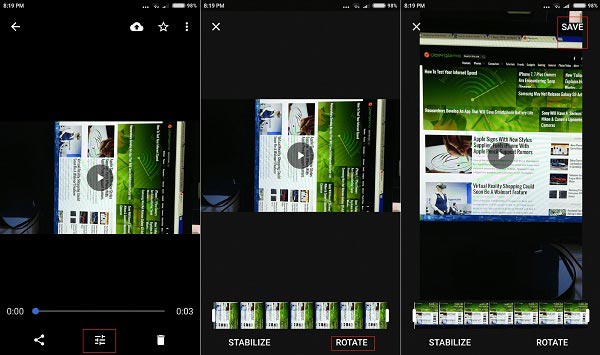
Πατήστε Αποθήκευση στην επάνω δεξιά γωνία για να αποθηκεύσετε το βίντεο. Στη συνέχεια, μπορείτε να το κατεβάσετε στο τηλέφωνό σας Android ή να το διατηρήσετε στις Φωτογραφίες Google.
Μέρος 4: Συχνές ερωτήσεις για το περιστρεφόμενο MP4
Πώς περιστρέφετε πολλά βίντεο ταυτόχρονα;
Υπάρχουν μερικοί επεξεργαστές βίντεο που μπορούν να περιστρέψουν μαζικά αρχεία βίντεο, όπως το Tipard Video Converter Ultimate.
Μπορείτε να περιστρέψετε ένα MP4 στο Windows Media Player;
Το Windows Media Player είναι απλώς ένα πρόγραμμα αναπαραγωγής πολυμέσων, επομένως δεν μπορεί να περιστρέψει βίντεο MP4 προσωρινά ή μόνιμα.
Πώς αλλάζετε ένα βίντεο από κατακόρυφο σε οριζόντιο;
Προσθέστε το πορτραίτο βίντεο σε ένα πρόγραμμα επεξεργασίας βίντεο, περιστρέψτε το σε οριζόντιο και περικοπή ανεπιθύμητων περιοχών.
Συμπέρασμα
Τώρα, πρέπει να καταλάβετε πώς μπορείτε να περιστρέψετε ένα βίντεο MP4 σε Windows, Mac, iPhone και Android. Έχουμε μοιραστεί τον ευκολότερο τρόπο να το κάνουμε σε διάφορες πλατφόρμες. Στον υπολογιστή, για παράδειγμα, το Tipard Video Converter Ultimate είναι η μονοαπευθυντική λύση για την περιστροφή των αρχείων βίντεο κατά παρτίδες. Το πιο σημαντικό, είναι πολύ εύκολο στη χρήση, ακόμη και αν είστε αρχάριοι. Περισσότερες προτάσεις; Παρακαλώ γράψτε το κάτω από αυτήν την ανάρτηση.







